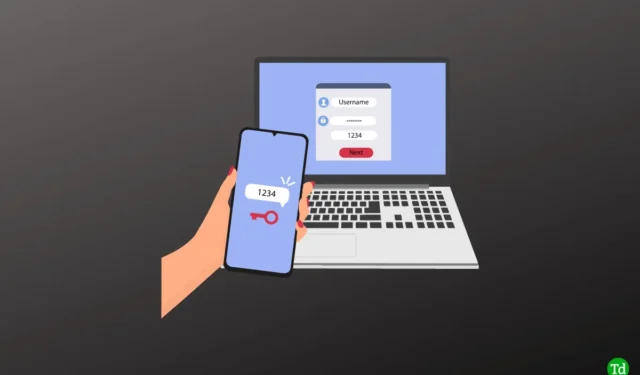
Xbox などのゲーム機をお持ちの場合は、それを保護することが不可欠です。パスワードはユーザーのアカウントを保護するのには問題ありませんが、誰かがあなたのパスワードにアクセスすると、アカウントにハッキングされる可能性があります。強力なパスワードを解読するのは簡単ではありません。パスワードを以前に誰かと共有したことがある場合、その人はあなたのアカウントにアクセスできてしまいます。
これを解決するには、Xbox で 2FA を有効にすることができます。 2FA により、アカウントのセキュリティがさらに強化されます。アカウントにアクセスするために取得したコードまたは OTP を入力するように求められます。この記事では、Xbox で 2FA を有効にする方法について説明します。
Xbox で 2FA を有効にする方法
Microsoft の公式 Web サイトから Xbox で 2FA を有効にできます。これを行うには、以下の手順に従ってください。
- まず、Microsoft アカウントのセキュリティ ページに移動します。ユーザーは、まだアカウントにサインインしていない場合は、サインインする必要があります。 Microsoft アカウントの資格情報を使用してアカウントにサインインします。
- ここで、高度なセキュリティ オプションをクリックします。
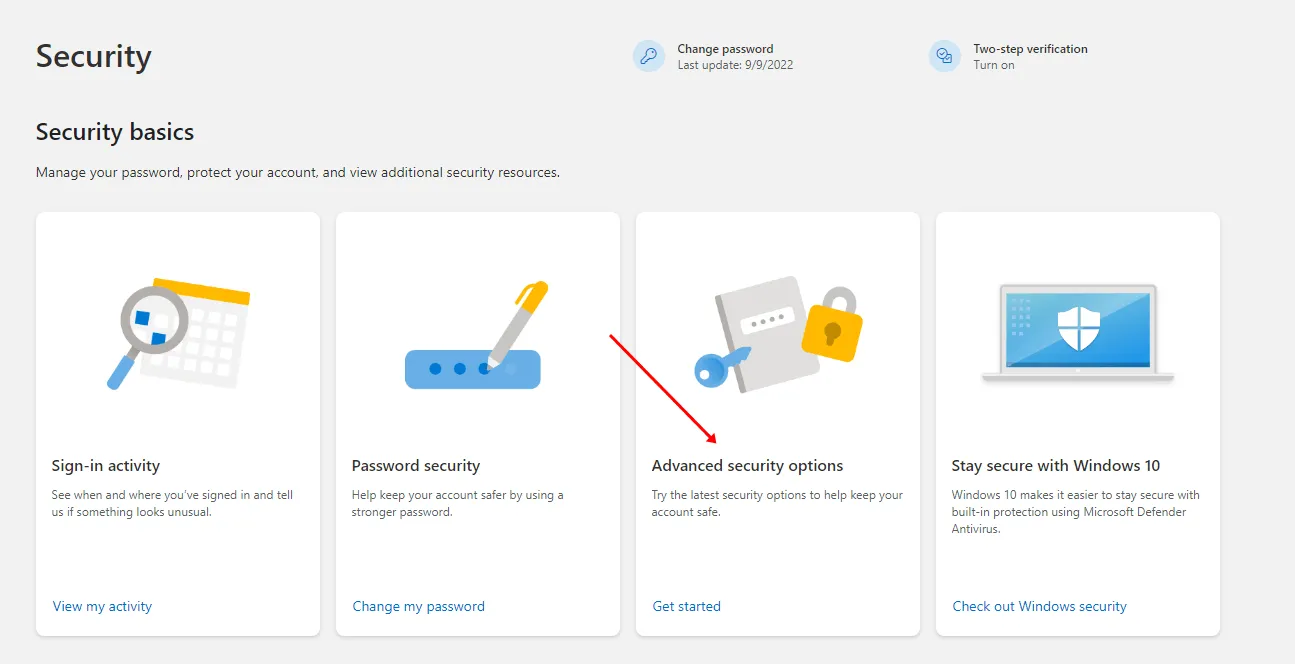
- 2 段階認証に注意して有効にします。
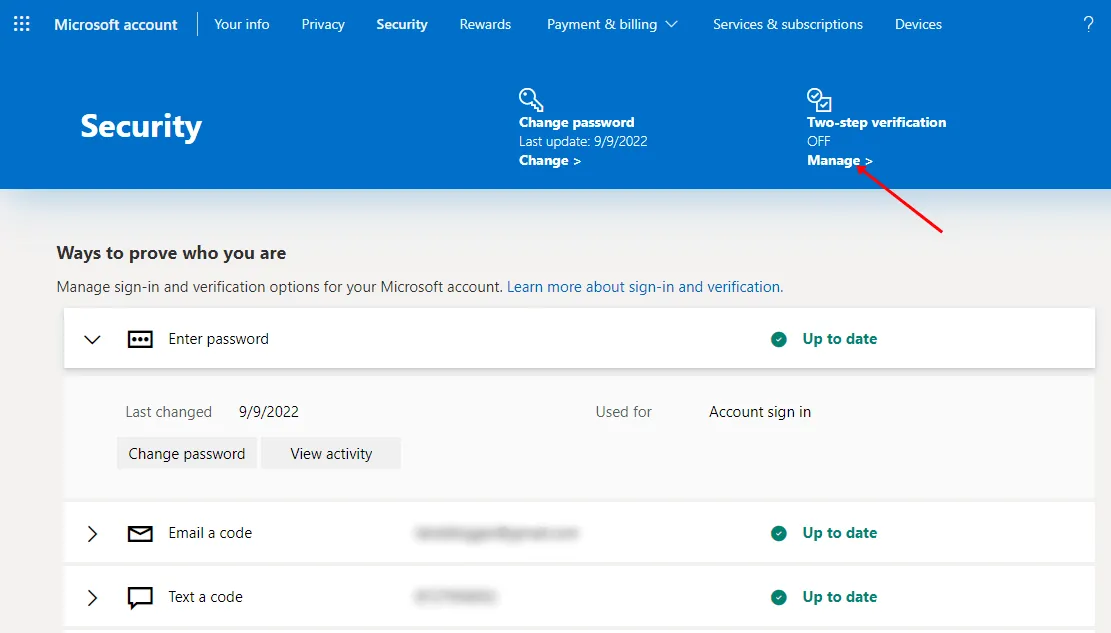
- ログインを許可するための 2 要素認証方法を入力するよう求められます。電話番号、メールアドレス、認証アプリを選択できます。
- 電話番号 – 電話番号のログイン コード/OTP をテキスト メッセージで取得したい場合は、このオプションを選択できます。
- メール アドレス – このオプションを選択すると、メール アドレスにログイン コードが取得されます。メールに記載されているコードを使用してアカウントにログインできます。
- 認証アプリ – 認証アプリを使用してログインを確認する場合は、このオプションを選択できます。 Microsoft は、独自の Microsoft Authenticator アプリを使用することをお勧めします。ただし、Authy、Google Authenticator、LastPass などの他の認証アプリを使用することもできます。
- Microsoft は、アカウントへのアクセスに使用できるいくつかのリカバリ コードを提供します。これらのコードは、目的の検証方法にアクセスできない場合に役立ちます。このコードをどこかに保存しておくと、必要なときにアクセスできます。
- 以上で、Xbox での 2FA のセットアップは完了です。ここで Xbox にログインしてみます。パスワードを入力した後、ログイン コードの入力を求められます。
最後の言葉
これが Xbox で 2FA をセットアップする方法です。アカウントに 2FA を追加すると、テキストまたは電子メールで取得したログイン コードを入力するか、Authenticator アプリを使用してログインを確認するよう求められます。これにより追加のセキュリティ層が提供され、あなたの許可なしに誰かがあなたのアカウントにアクセスするのを防ぎます。
よくある質問
Xbox には 2FA はありますか?
はい、Xbox には 2FA がありますが、Xbox 本体から直接セットアップすることはできません。ブラウザーから Microsoft アカウントに 2FA を設定する必要があり、その後初めて使用できるようになります。
2FA を設定するメリットは何ですか?
2FA を設定するとさまざまなメリットがあります。これにより、アカウントへの不正ログインが防止され、アカウントがハッキングされるのを常に防ぐことができます。
自分の電話番号に 2FA を設定できますか?
Xbox で 2FA を有効にすると、電子メール、電話番号、サードパーティの認証アプリのいずれかを選択するよう求められます。これらのオプションのいずれかを使用して 2FA を設定できます。電話番号を使用してアカウントで 2FA を有効にすることもできます。





コメントを残す